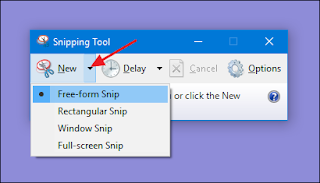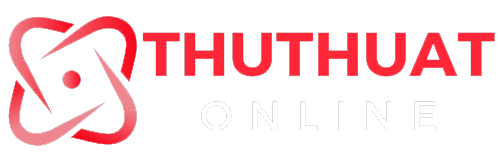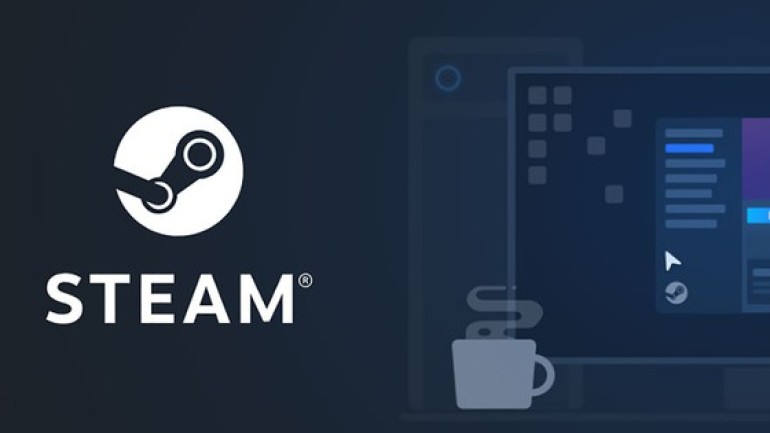Đam mê và yêu thích công nghệ cũng như chia sẻ những kiến thức về công nghệ. Nếu mọi người thấy hay hãy chia sẻ bài viết của mình tới cộng đồng nhé.
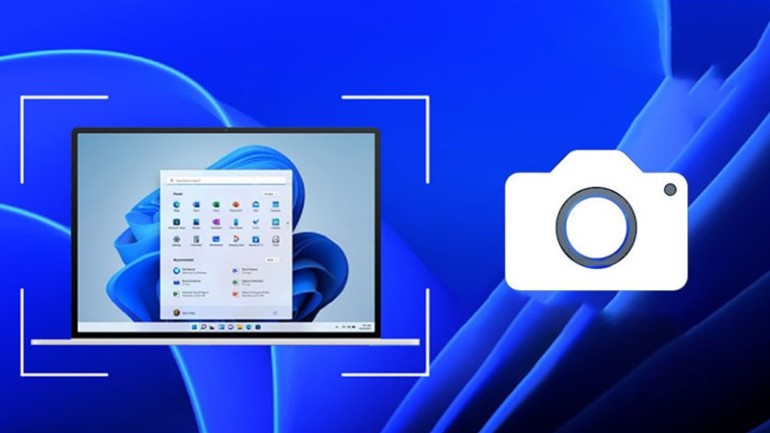
Có vẻ như chụp màn hình máy tính là cái gì đó hết sức đơn giản với nhiều người, tuy nhiên theo mình biết hiện vẫn còn rất nhiều người mới tiếp xúc với máy tính hay đã dùng khá lâu rồi vẫn chưa biết làm cách nào chụp màn hình. Bài viết này tôi xin chia sẻ cho các bạn 3 cách chụp màn hình hết sức đơn giản mà ai cũng cần phải biết.
Lưu ý: Vẫn có một số trường hợp hi hữu nào đó mà máy tính windows của bạn thiếu hoặc không làm được 1 trong 3 cách này tuy vậy chỉ cần dùng các cách còn lại là được nhé!
>> Cách 1: Sử dụng tổ hợp phím "Windows" + "Print Screen".
Nhấn tổ hợp phím "Windows" + "Print Screen" (nút "Print Screen" thường nằm ở trên cùng bên phải bàn phím và các ký hiệu / tên thường gặp là: Prt sc, PrtScr, PrntScr, PrtScn, Print Scn, .. ). Thao tác này sẽ chụp toàn bộ màn hình máy tính đang hoạt động và tự động lưu ở đường dẫn "C:\Users\PC_Name\Pictures\Screenshots"
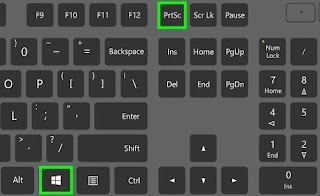
>> Cách 2: Nhấn phím "Print Screen".
Ở cách này bạn chỉ cần nhấn duy nhất phím "Print Screen" toàn bộ màn hình sẽ được chụp lại và hình ảnh lúc này được lưu tạm thời, bạn phải thực hiện bước tiếp theo là paste / dán vào bất cứ đâu cho phép như: Word, PowerPoint, facebook, ... tuy nhiên nếu bạn muốn lưu lại thì hãy mở Paint dán vào đó và lưu lại là xong.
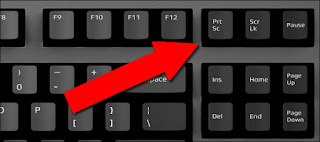
>> Cách 3: Sử dụng công cụ "Snipping Tool".
Đây là công cụ có sẵn trên tất cả các bản windows, bạn không cần phải cài đặt. Bạn có thể mở khung tìm kiếm và gõ "Snipping Tool" sẽ hiện ra công cụ này. Có nhiều tùy chọn chụp toàn màn hình / tùy chỉnh / cắt cho bạn lựa chọn.